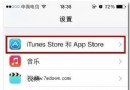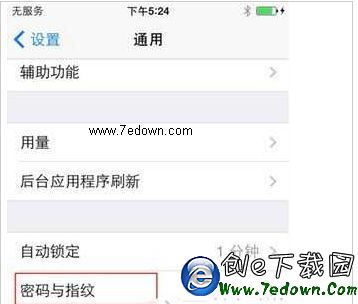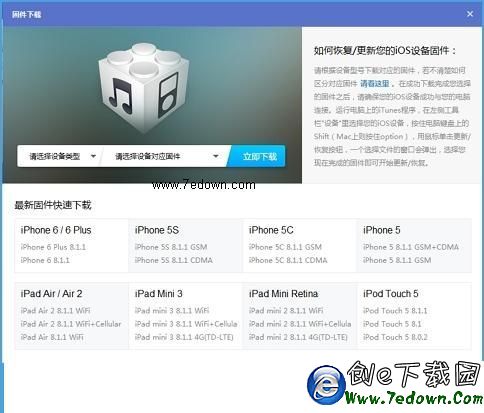iphone7不越獄怎麼關掉拍照音和截屏音 日版iphone7不越獄關掉拍照音和截屏音
編輯:IOS技巧綜合
iphone7不越獄怎麼關掉拍照音和截屏音?所有日版iPhone只要升級到IOS10,現在不用越獄,只要通過簡單的設置就可以關掉拍照音和截屏的聲音,下面百事網小編就給大家帶來日版iphone7不越獄關掉拍照音和截屏音教程。
1.打開“設置”→“通用”→“輔助功能”,點擊“AssistiveTouch”並將後面的開關調至開啟狀態,然後點擊“自定頂層菜單”,如圖:
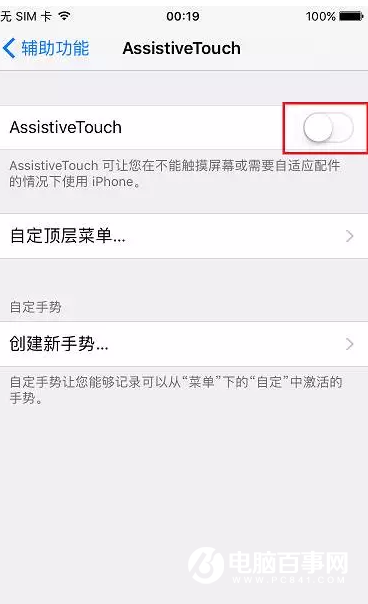
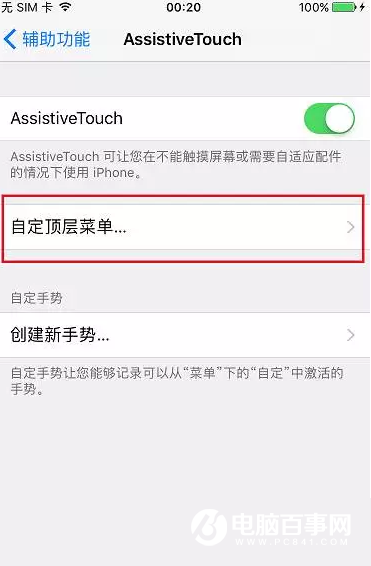
2.在“自定頂層菜單”選項裡一直按“ - ”符號,直到顯示“自定”並點擊,如圖:
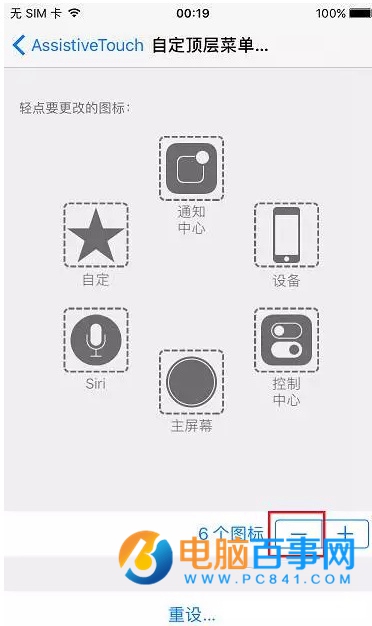
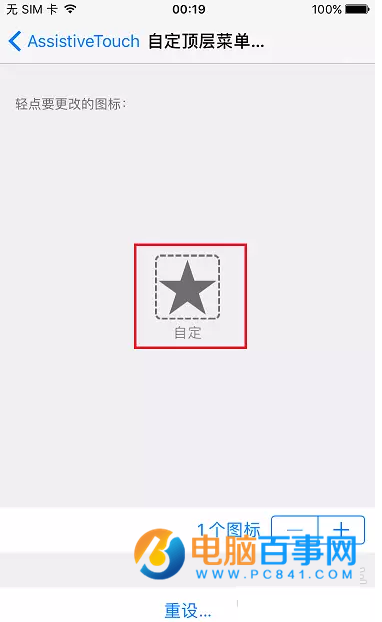
3.在自定裡選擇“靜音”的功能,最後通過點擊AssistiveTouch按鈕到靜音,如圖:
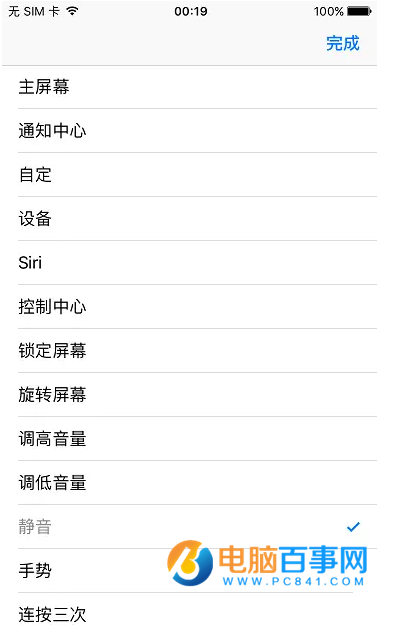
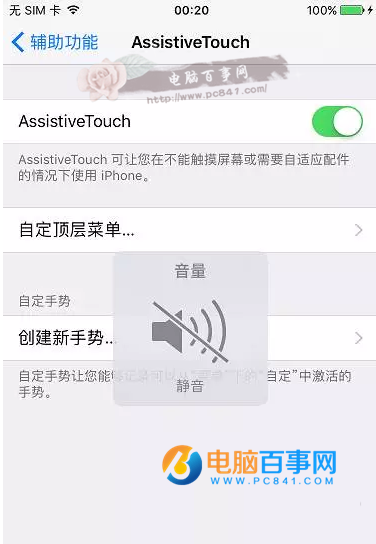
PS:
注意1 只有IOS10下才有效,IOS9.xx都無效
注意2 調節音量以後靜音功能無效,需要重新通過點擊AssistiveTouch按鈕到靜音
按照以上步驟操作之後,拍照和截屏都沒有聲音了。以上就是百事網小編為大家帶來的日版iphone7不越獄關掉拍照音和截屏的聲音教程了。
相關文章
+- iOS獲得以後裝備型號等信息(全)包括iPhone7和iPhone7P
- xcode8提交ipa掉敗沒法構建版本成績的處理計劃
- Objective-C 代碼與Javascript 代碼互相挪用實例
- iOS開辟之UIPickerView完成城市選擇器的步調詳解
- iPhone/iPad開辟經由過程LocalNotification完成iOS准時當地推送功效
- iOS法式開辟之應用PlaceholderImageView完成優雅的圖片加載後果
- iOS Runntime 靜態添加類辦法並挪用-class_addMethod
- iOS開辟之用javascript挪用oc辦法而非url
- iOS App中挪用iPhone各類感應器的辦法總結
- 實例講授iOS中的UIPageViewController翻頁視圖掌握器
- IOS代碼筆記UIView的placeholder的後果
- iOS中應用JSPatch框架使Objective-C與JavaScript代碼交互
- iOS中治理剪切板的UIPasteboard粘貼板類用法詳解
- iOS App開辟中的UIPageControl分頁控件應用小結
- 詳解iOS App中UIPickerView轉動選擇欄的添加辦法